Desde ahora es posible la exportación de todas tus fotografías y vídeos de Facebook a Dropbox: la plataforma de almacenamiento en la nube se suma a Google Fotos para hacer más sencilla la copia de seguridad en la nube. También podrás asegurar tu contenido multimedia antes de eliminar la cuenta de Facebook.
Dado que Facebook es una red social donde prima el contenido la mayoría tenemos unas buena cantidad de álbumes personales donde hemos ido acumulando toneladas de fotos y de vídeos. Descargar todo ese contenido manualmente es engorroso, pero Facebook pone a nuestro alcance una herramienta para obtener toda esa información de golpe. No sólo eso, también ha habilitado la exportación de fotos y de vídeos a distintas plataformas, como ahora Dropbox. ¿Quieres mover todo tu contenido a esa nube? Pues es muy sencillo.
Exporta tus fotos y vídeos de Facebook en pocos pasos
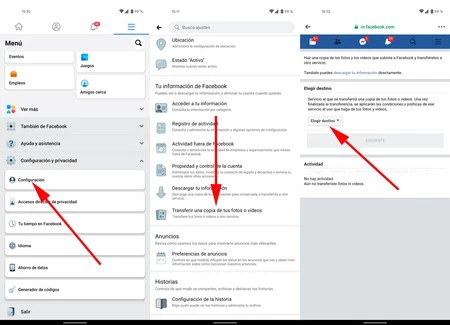
La exportación de archivos multimedia no es nueva ya que la plataforma social integró hace unos meses a Google Fotos entre sus opciones de exportación. Dado que resulta recomendable asegurar los datos más personales, y que quizá tu cuenta de Facebook ya no la uses demasiado, mover las imágenes y los vídeos a otra plataforma te ayudará a disponer de ese contenido para lo que necesites, ya sea asegurarlo como visualizarlo. O compartirlo con otras personas, por supuesto.
Puedes exportar todo el contenido de Facebook a Dropbox (o Google Fotos, también a la nube de Koofr) de la siguiente manera:
- Abre la aplicación de Facebook en tu móvil.
- Acude a los ajustes (tres barras de la esquina superior derecha de la pantalla) y ve a 'Configuración'.
- Desciende hasta 'Transferir una copia de tus fotos o vídeos', dentro del apartado 'Tu información de Facebook'.
- Si estás en un navegador de escritorio pulsa directamente sobre este enlace.

- Aprieta en 'Elegir destino' y selecciona 'Dropbox' del desplegable. También puedes optar por los otros dos servicios disponibles, Google Fotos o Koofr.
- Elige si transferir las fotos o los vídeos. Si quieres ambos tipos de contenido tendrás que repetir el proceso con la otra opción.
- Aprieta en siguiente e introduce los datos de sesión de Dropbox.
- Da permiso para transferir el contenido desde Facebook y, por último, confirma la transferencia.
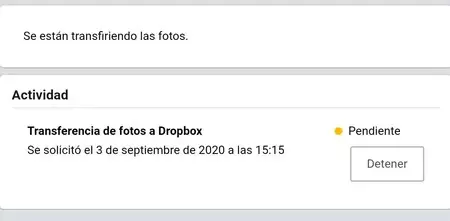
El proceso de transferencia de contenido puede demorarse unos días, todo dependerá de lo que subiste a tu cuenta de Facebook. Tras dicho proceso tendrás todo guardado en Dropbox, en una carpeta llamada 'Photo transfer' (o 'Video transfer'). Dentro Facebook organizará el contenido dependiendo de los álbumes que tengas en su cuenta.
Más información | Facebook





